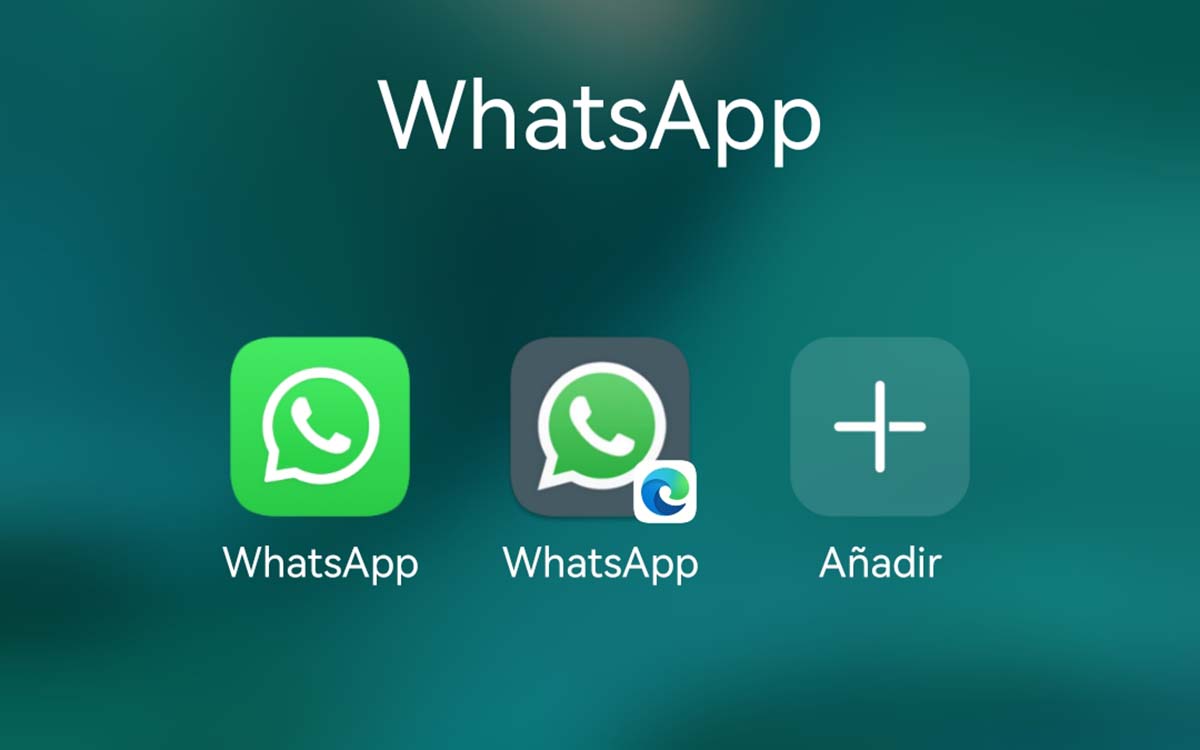
Nhân bản WhatsApp là giải pháp lý tưởng để tránh phải mang theo hai chiếc điện thoại. Khi chúng ta buộc phải sử dụng hai điện thoại (một cho công việc và một cho nhà), nếu chúng ta liên lạc chủ yếu qua WhatsApp, giải pháp thuận tiện nhất để không sử dụng cả hai thiết bị đầu cuối là sao chép WhatsApp trên một trong các thiết bị.
Bằng cách này, chúng ta luôn có thể có thiết bị đầu cuối mà chúng ta sử dụng nhiều nhất trong tay và có thiết bị khác trong ba lô, để nếu cần, chúng ta có thể sử dụng nó.

Nếu bạn muốn biết những gì là ứng dụng tốt nhất để sao chép whatsapp trên điện thoại di động của bạn, tôi mời bạn tiếp tục đọc bài viết này.
WhatsApp Web
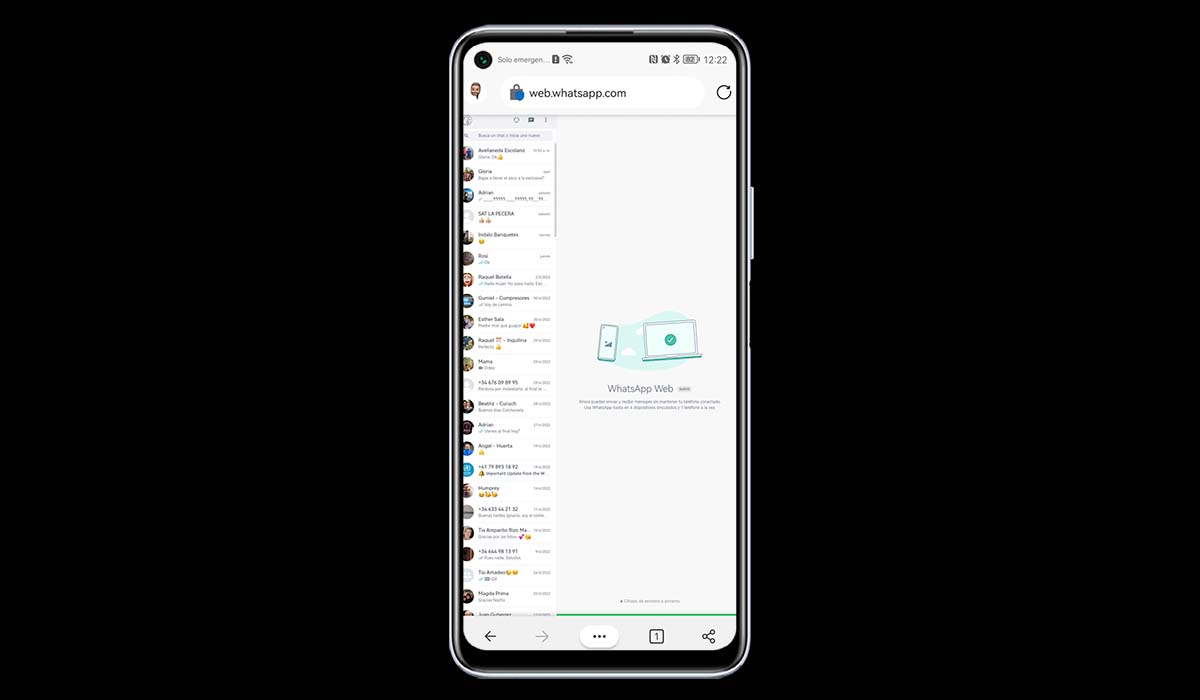
Chúng tôi bắt đầu tổng hợp các ứng dụng này với WhatsApp Web. Ok, WhatsApp Web không phải là một ứng dụng mà là phiên bản web của WhatsApp.
Tôi đã quyết định bắt đầu quá trình biên dịch này với WhatsApp Web, vì nó giống với cách được cung cấp bởi tất cả các ứng dụng để sao chép WhatsApp có sẵn trong Cửa hàng Play hoặc thậm chí cho gián điệp thông qua WhatsApp.

Không có ứng dụng nào thực sự cho phép bạn sao chép WhatsApp. Tất cả các ứng dụng có sẵn trong cửa hàng ứng dụng của Google đều sử dụng WhatsApp Web để cung cấp chức năng này và ngẫu nhiên, có cơ hội tính phí hoặc thêm quảng cáo.
Nếu bạn muốn sử dụng một tài khoản WhatsApp khác trên thiết bị di động của mình, cùng với ứng dụng chính, chúng tôi phải làm theo các bước mà chúng tôi chỉ cho bạn bên dưới:
- Từ thiết bị mà chúng tôi muốn sao chép WhatsApp, chúng tôi truy cập trang web web.whatsapp.com. Chúng ta phải nhấp vào tùy chọn cấu hình trình duyệt và chọn Chế độ xem màn hình.
- Tiếp theo, chúng tôi mở ứng dụng WhatsApp trên thiết bị di động mà từ đó chúng tôi muốn sao chép nó và truy cập: Thiết bị được liên kết> Thiết bị liên kết.
- Tiếp theo, chúng tôi quét mã QR được hiển thị trên màn hình của thiết bị mà chúng tôi muốn sao chép WhatsApp (từ đó chúng tôi đã truy cập web.whatsapp.com).
- Tiếp theo, trình duyệt sẽ bắt đầu tải tất cả các cuộc trò chuyện đang mở trong ứng dụng chính thức.
Tạo một lối tắt
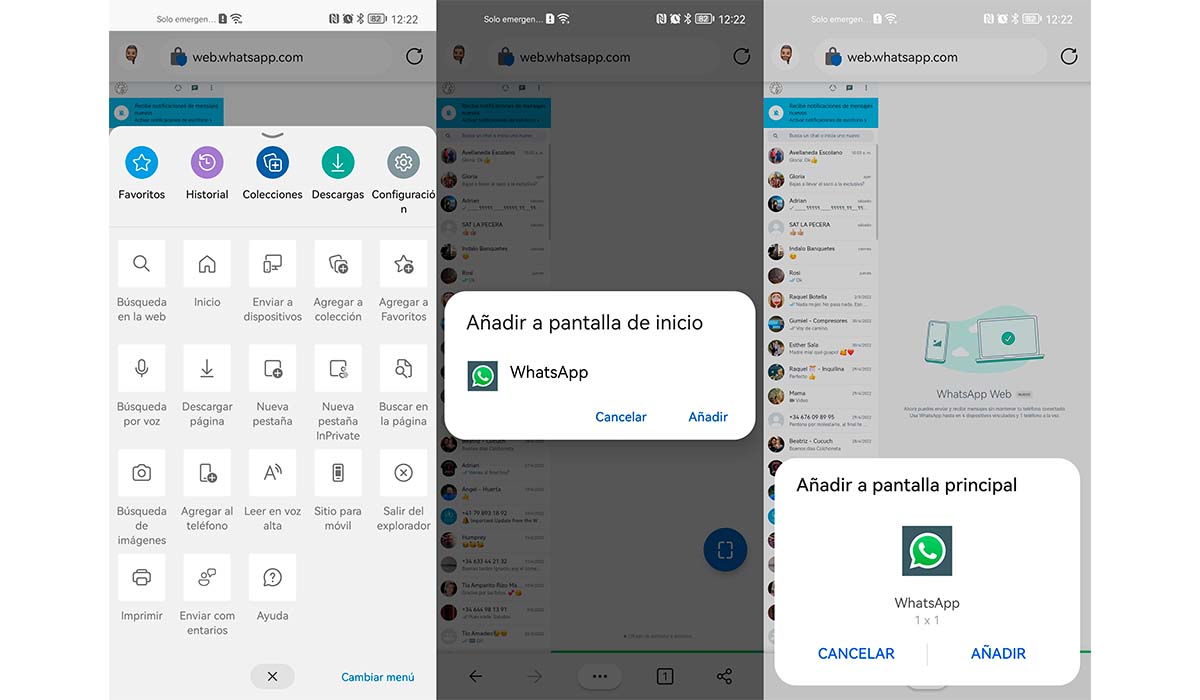
Lý tưởng bây giờ là tạo quyền truy cập trực tiếp vào màn hình của thiết bị của chúng tôi để luôn có nó trong tầm tay. Nếu vì bất kỳ lý do gì, chúng tôi đóng các tab của trình duyệt, chúng tôi sẽ không phải lặp lại quá trình này.
Miễn là chúng ta không đăng xuất khỏi thiết bị có cài đặt ứng dụng, mỗi khi chúng ta nhấp vào truy cập trực tiếp, tất cả các cuộc trò chuyện có sẵn trong ứng dụng sẽ được tự động tải.
Để tạo lối tắt cho màn hình chính của thiết bị, chúng ta phải thực hiện các bước sau:
- Chúng tôi truy cập các tùy chọn cấu hình trình duyệt (giống như khi chúng tôi đã chọn chế độ xem trên màn hình).
- Tùy thuộc vào trình duyệt, tùy chọn cho phép chúng ta tạo phím tắt sẽ có tên này hoặc tên khác. Trong trường hợp của Microsoft Edge, đó là tùy chọn Thêm vào điện thoại.
- Khi lối tắt đến WhatsApp Web đã được tạo, biểu tượng ứng dụng sẽ là biểu tượng của WhatsApp và sẽ đi kèm với biểu tượng của trình duyệt được sử dụng.
Kích hoạt thông báo WhatsApp qua web
Khi chúng tôi đã định cấu hình WhatsApp Web trong trình duyệt, cần kiểm tra xem các thông báo trên trình duyệt của chúng tôi có được kích hoạt hay không.
Nếu không, chúng tôi sẽ phải kiểm tra thủ công xem chúng tôi đã nhận được bất kỳ thông báo nào trong tài khoản WhatsApp đó chưa. Để kiểm tra xem thông báo của trình duyệt có được kích hoạt hay không, bạn phải thực hiện các bước sau:
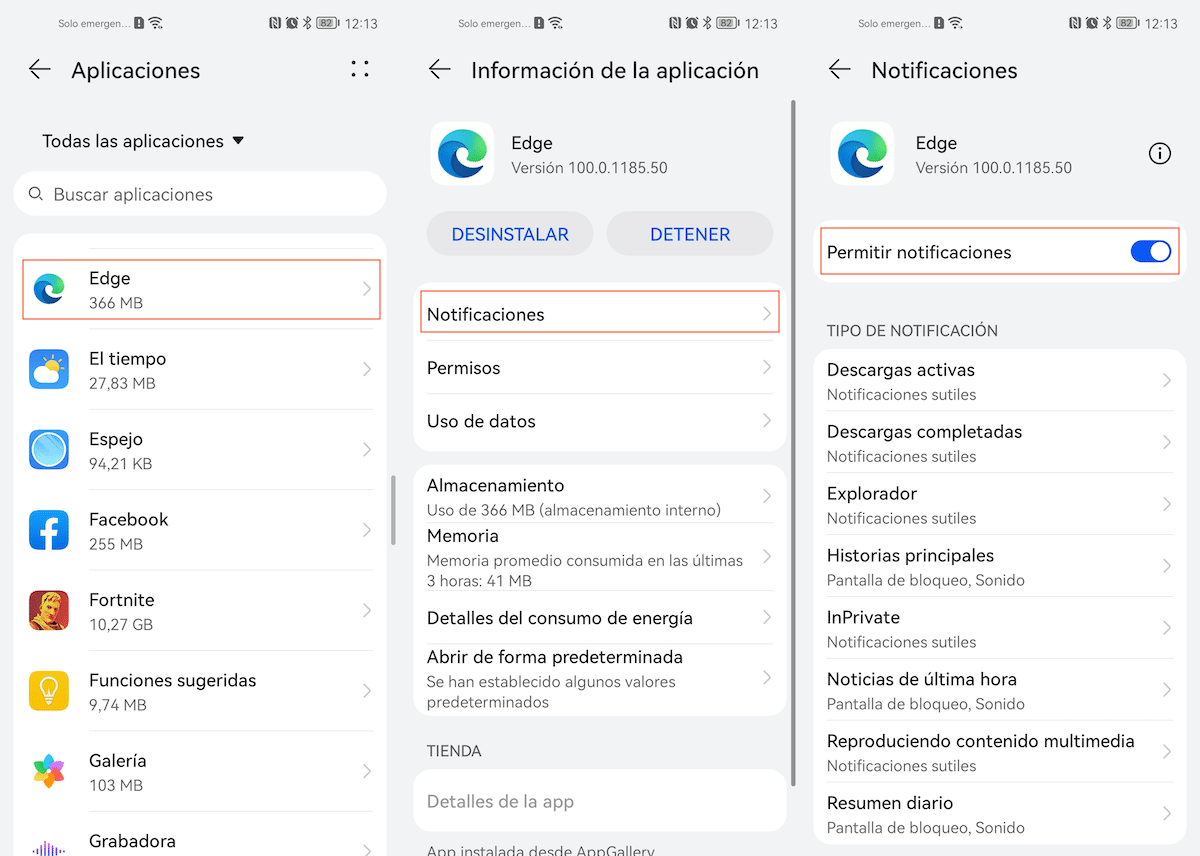
- Chúng tôi truy cập menu cài đặt của thiết bị của chúng tôi.
- Trong Cài đặt, chúng tôi tìm menu Ứng dụng.
- Tiếp theo, chúng tôi chọn tên của trình duyệt mà chúng tôi đang sử dụng để sao chép WhatsApp.
- Trong các tùy chọn trình duyệt, nhấp vào Thông báo.
- Cuối cùng, chúng tôi phải xác minh rằng tất cả các thông báo của trình duyệt đã được kích hoạt.
Nếu chúng tôi không kích hoạt thông báo, chúng tôi sẽ phải kiểm tra thủ công xem chúng tôi có WhatsApp mới hay không bằng cách truy cập trình duyệt.
Với web WhatsApp, bạn có thể truy cập cả video và hình ảnh, bao gồm cả tin nhắn thoại.
Nếu bạn có bất kỳ câu hỏi nào về quá trình này, bạn có thể liên hệ với tôi qua phần bình luận. Tôi sẽ rất vui khi trả lời tất cả các câu hỏi của bạn.
Ứng dụng nhân bản web Whats
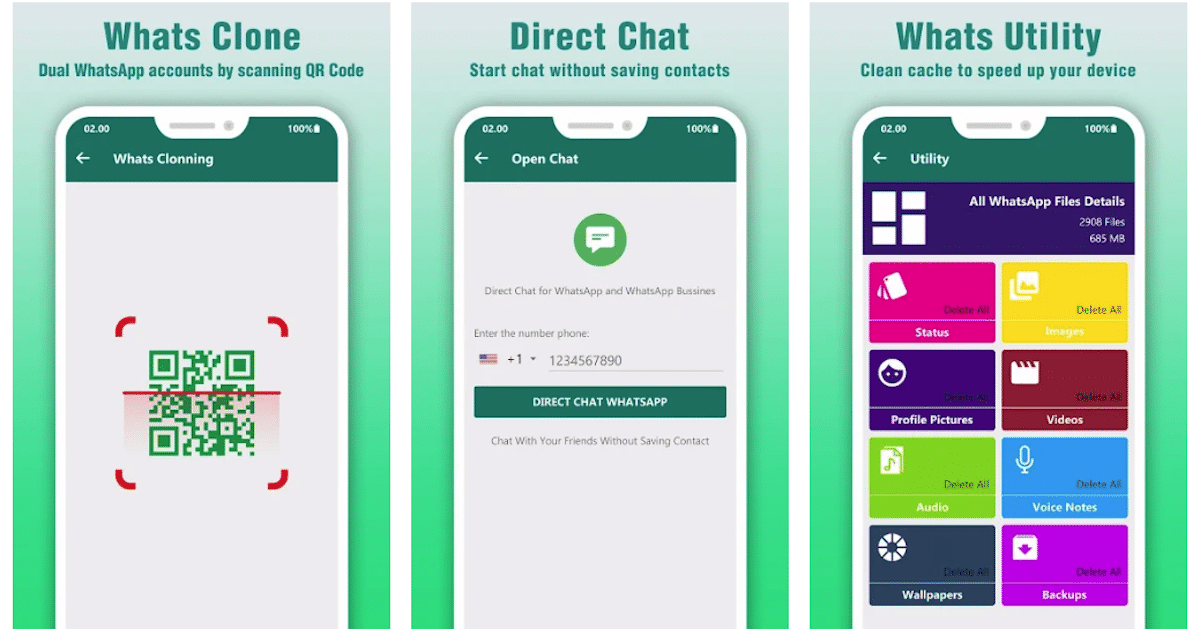
Nếu bạn không biết cách sử dụng web WhatsApp trên thiết bị di động của mình hoặc thực hiện tất cả các bước cần thiết gây rắc rối cho bạn, giải pháp đơn giản nhất là sử dụng một trong các ứng dụng khác nhau mà chúng tôi có thể tìm thấy trong Cửa hàng Play để sao chép WhatsApp .
Whats Web Clone App là một ứng dụng cho phép chúng ta dễ dàng sao chép tài khoản WhatsApp của mình trên một thiết bị khác, một cách rất dễ dàng và nhanh chóng. Không giống như các ứng dụng khác thuộc loại này, với Ứng dụng Whats Web Clone, bạn không cần đăng ký hoặc đăng nhập mỗi khi sử dụng.
Chúng tôi có thể chia sẻ bất kỳ loại nội dung nào: ảnh, video, âm thanh, danh bạ, tài liệu ... Ngoài ra, nó cũng cho phép chúng tôi tải xuống tất cả nội dung được chia sẻ trong cuộc trò chuyện mà chúng tôi có trên thiết bị của mình.
Một chức năng cũng có sẵn trong WhatsApp, nhưng theo một cách rất phức tạp, là khả năng mở các cuộc trò chuyện mà không bao gồm số điện thoại trong chương trình làm việc của thiết bị của chúng tôi.
Ứng dụng Whats Web Clone có xếp hạng trung bình là 4 sao trên 5 sau khi nhận được hơn 44.000 lượt đánh giá. Nó có sẵn để tải xuống hoàn toàn miễn phí, bao gồm quảng cáo và mua hàng trong ứng dụng để loại bỏ chúng.
Ứng dụng này không khác gì WhatsApp Web được ngụy trang dưới dạng một ứng dụng. Mặc dù WhatsApp Web hoàn toàn miễn phí và không chứa quảng cáo, ứng dụng này có bao gồm chúng và bạn cũng có thể mua để loại bỏ chúng.
Xem xét
Chúng tôi chỉ nói về một ứng dụng sao chép WhatsApp. Không cần thiết phải nói về phần còn lại của các ứng dụng có sẵn trong Cửa hàng Play, vì tất cả chúng đều cung cấp cho chúng ta những thứ giống nhau để đổi lấy quảng cáo và mua hàng bên trong.
Ngoài ra, theo thời gian, Google dọn dẹp các ứng dụng kiểu này trong Cửa hàng Play và nếu chúng tôi đã sử dụng giao dịch mua bên trong nó để xóa quảng cáo, chúng tôi sẽ bị mất tiền.
Điều tốt nhất là sử dụng WhatsApp Web thông qua bất kỳ trình duyệt nào mà chúng tôi đã cài đặt theo các bước mà tôi chỉ cho bạn ở trên. Nó rẻ, đơn giản và chúng tôi có các tùy chọn tương tự như phiên bản web, cuối cùng, cũng giống như phiên bản di động.